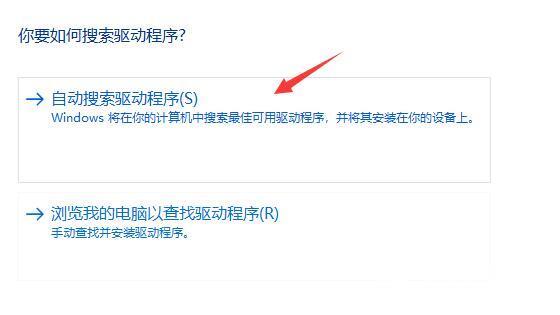Win11无法初始化图形设备解决方法:第一步,按下键盘“win+r”键,第二步,打开运行框,第三步,输入命令“gpedit.msc”,第四步,进入“管理模板”,第五步,进入”Windows组件“,第
Win11无法初始化图形设备解决方法:第一步,按下键盘“win+r”键,第二步,打开运行框,第三步,输入命令“gpedit.msc”,第四步,进入“管理模板”,第五步,进入”Windows组件“,第六步,双击打开“关闭程序兼容性助理”,第七步,勾选“已启用”即可。

推荐:win11字体显示模糊
原因一:兼容性问题
1、首先我们按下键盘“win+r”快捷键打开运行对话框,然后输入指令“gpedit.msc”按下回车确定。
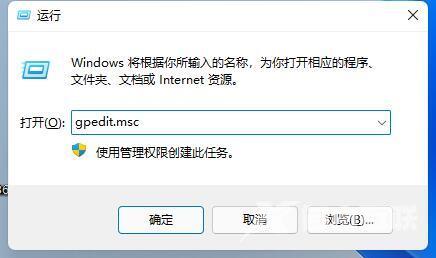
2、接着就会打开组策略编辑器,进入其中的“管理模板”再进入“Windows组件”选项。
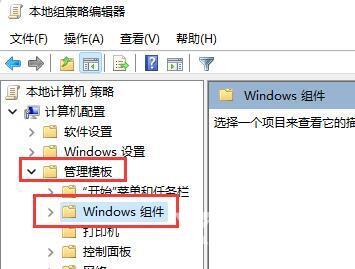
3、然后我们再找到“应用程序兼容性”,双击打开其中的“关闭程序兼容性助理”选项。
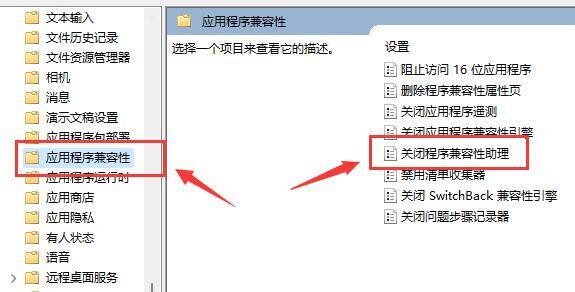
4、打开之后勾选其中的“已启用”,再单击选择下方的“确定”。设置完成后再尝试打开游戏,如果不行的话我们再来看看第二种方法。
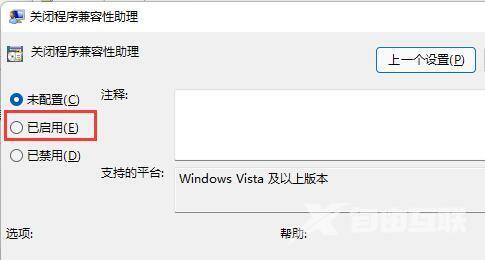
原因二:显卡驱动
1、首先我们鼠标右键点击开始菜单。

2、然后选择其中的“设备管理器”。

3、接着列表之中展开“显示适配器”,右键选中其中的设备,单击选择“更新驱动程序”。
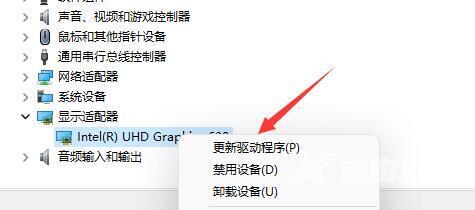
4、最后我们选择“自动搜索驱动程序”,就可以啦。